SIM 카드가 있거나 없는 iPhone의 잠금을 해제하는 방법 [2022]
장치의 잠금을 해제하고 선택한 모든 네트워크에서 사용할 수 있게 되었습니다. 이는 이동통신사에서 사용자가 장치를 잠금 해제하고 필요한 코드를 제공하는 것을 점점 더 허용하고 있기 때문입니다.
이 기사에서는 SIM 카드가 있거나 없는 기기의 잠금을 해제하는 방법을 살펴보겠습니다. 이것은 SIM 카드 iPhone의 잠금을 해제하는 방법에 대한 완전한 가이드입니다. 이동통신사의 SIM 카드가 있는 경우 수행할 작업부터 시작하겠습니다.
그러나 iPhone이 있는 경우 잘못된 ESN 또는 블랙리스트에 등록된 경우 다른 게시물을 확인하여 블랙리스트에 올린 iPhone.
- 1부: SIM 카드로 iPhone을 잠금 해제하는 방법
- 2부: SIM 카드 없이 iPhone을 잠금 해제하는 방법
- 3부: DrFoneTool로 iPhone을 SIM 잠금 해제하는 방법[권장]
- 4부: iPhone IMEI로 iPhone을 SIM 잠금 해제하는 방법
- 5부: SIM 없이 잠금 해제된 iPhone을 업데이트하는 방법
- 6부: iPhone 잠금 해제 방법에 대한 YouTube 동영상
1부: SIM 카드로 iPhone을 잠금 해제하는 방법
이동 통신사에서 잠금 해제를 제안하는지 확인하는 것으로 시작하십시오. Apple은 이 방법을 사용해서만 기기의 잠금을 해제할 것을 권장합니다. 따라서 아직 요청하지 않은 경우 이동통신사에 문의하여 잠금 해제 프로세스를 시작하고 잠금 해제 코드를 제공할 수 있도록 하십시오. 이 프로세스는 일반적으로 최대 7일이 소요되므로 이동통신사에서 기기의 잠금을 해제한 후에만 이 자습서의 다음 섹션으로 돌아오십시오.
1단계: 이동통신사에서 기기가 잠금 해제되었음을 확인하면 SIM 카드를 제거하고 사용하려는 새 SIM 카드를 삽입합니다.
2단계: 일반 설정 프로세스를 완료하고 메시지가 표시되면 ‘iCloud 백업에서 복원’을 선택합니다. 다음을 눌러 Apple ID와 암호를 입력한 다음 백업을 선택하여 기기를 복원합니다.
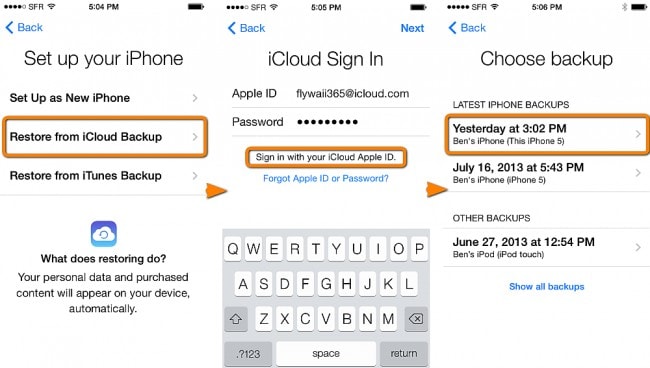
iCloud 백업에 있는 데이터의 양과 인터넷 연결 속도에 따라 시간이 걸릴 수 있습니다.
2부: SIM 카드 없이 iPhone을 잠금 해제하는 방법
반면에 장치에 대한 SIM 카드가 없는 경우 이동통신사에서 다음 절차를 완료하십시오.
전화가 잠금 해제된 경우 아래 지침에 따라 잠금 해제 프로세스를 완료할 수 있습니다.
iPhone 백업으로 시작
iCloud 또는 iTunes를 통해 기기를 백업하도록 선택할 수 있습니다. 이 튜토리얼의 목적을 위해 우리는 iTunes를 사용할 것입니다.
1단계: iTunes를 실행한 다음 iPhone을 컴퓨터에 연결합니다. 장치가 나타나면 선택하고 ‘지금 백업’을 클릭하십시오.
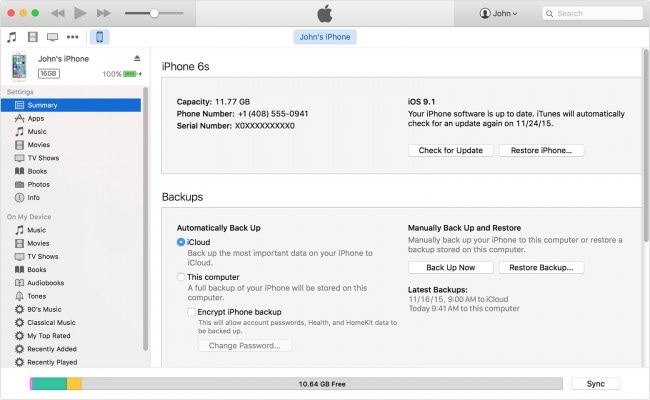
장치 지우기
백업이 완료되면 장치를 완전히 지우십시오. 방법은 다음과 같습니다.
설정> 일반> 재설정> 모든 콘텐츠 및 설정 지우기로 이동하십시오.
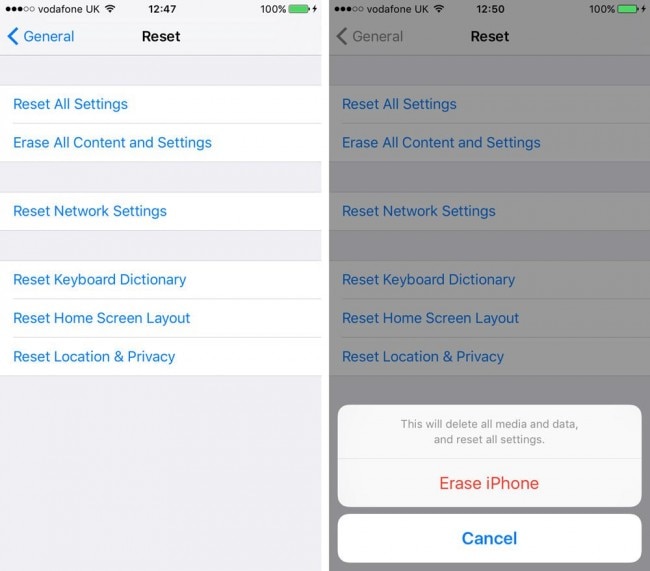
프로세스를 확인하기 위해 암호를 입력해야 할 수 있으며 iPhone이 완전히 지워지는 데 시간이 걸릴 수 있습니다.
iPhone 복원
장치를 완전히 지우면 설정 화면으로 돌아갑니다. 설정 프로세스를 완료한 다음 다음의 간단한 단계에 따라 iPhone을 복원하십시오.
1단계: 컴퓨터에서 iTunes를 실행한 다음 장치를 연결합니다. 장치가 나타나면 선택하고 ‘iTunes에서 백업 복원’을 선택합니다.
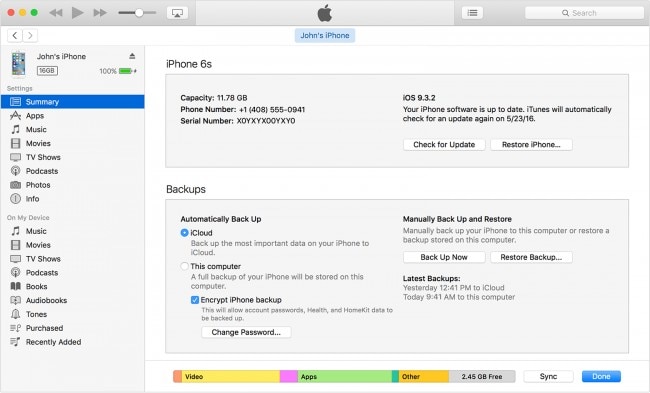
2단계: 복원할 백업을 선택한 다음 ‘복원’을 클릭하고 프로세스가 완료될 때까지 기다립니다. 프로세스가 완료될 때까지 장치를 연결된 상태로 유지합니다.
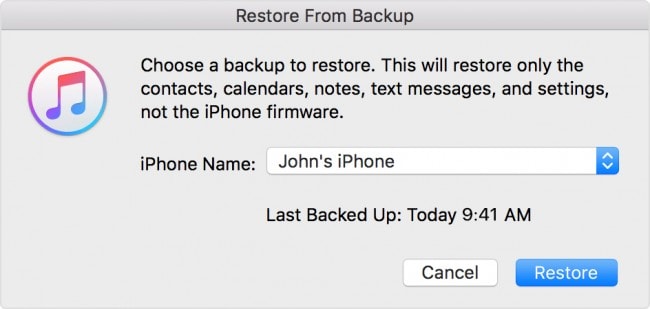
DrFoneTool로 iPhone을 SIM 잠금 해제하는 방법[권장]
탑승해야 하거나 더 저렴한 이동통신사로 변경하려는 경우 먼저 iPhone을 SIM 잠금 해제해야 합니다. DrFoneTool – SIM 잠금 해제 SIM 잠금 해제 서비스 이 경우 완벽하게 도움이 될 수 있습니다. SIM은 iPhone을 영구적으로 잠금 해제할 수 있으며 가장 중요한 것은 휴대전화 보증을 위반하지 않는다는 것입니다. 전체 잠금 해제 프로세스에는 기술적 기술이 필요하지 않습니다. 누구나 쉽게 관리할 수 있습니다.

DrFoneTool – Sim 잠금 해제(iOS)
iPhone용 빠른 SIM 잠금 해제
- Vodafone에서 Sprint까지 거의 모든 이동통신사를 지원합니다.
- 몇 분 안에 SIM 잠금 해제 완료
- 사용자를 위한 자세한 가이드를 제공합니다.
- iPhone XRSE2XsXs Max11 시리즈12 시리즈13 시리즈와 완벽하게 호환됩니다.
DrFoneTool SIM 잠금 해제 서비스를 사용하는 방법
1 단계 DrFoneTool-화면 잠금 해제를 다운로드하고 ‘잠긴 SIM 제거’를 클릭하십시오.

2 단계 계속하려면 승인 확인 프로세스를 시작하세요. iPhone이 컴퓨터에 연결되어 있는지 확인하십시오. 다음 단계를 위해 ‘확인’을 클릭하십시오.

3 단계 장치에 구성 프로필이 표시됩니다. 그런 다음 가이드에 따라 화면을 잠금 해제하십시오. 계속하려면 ‘다음’을 선택하십시오.

4 단계 팝업 페이지를 끄고 “설정-> 프로필 다운로드”로 이동합니다. 그런 다음 ‘설치’를 선택하고 화면 암호를 입력합니다.

5 단계 오른쪽 상단의 ‘설치’를 선택한 다음 하단의 버튼을 다시 클릭합니다. 설치가 완료되면 ‘설정->일반’으로 이동합니다.

다음으로 자세한 단계가 iPhone 화면에 표시됩니다. 그대로 따르십시오! 그리고 DrFoneTool은 Wi-Fi를 정상적으로 활성화하기 위해 SIM 잠금이 제거된 후 ‘설정 제거’ 서비스를 제공합니다. 방문하다 iPhone SIM 잠금 해제 가이드 자세한 내용을 보려면.
4부: iPhone IMEI로 iPhone을 SIM 잠금 해제하는 방법
아이폰 IMEI 특히 iPhone을 위한 또 다른 온라인 SIM 잠금 해제 서비스입니다. SIM 카드 없이 iPhone을 SIM 잠금 해제하거나 이동통신사의 코드를 잠금 해제하는 데 도움이 될 수 있습니다. iPhone IMEI가 제공하는 잠금 해제 서비스는 공식 iPhone 잠금 해제이며 영구적이고 평생 보증됩니다!

On 아이폰 IMEI 공식 웹 사이트에서 iPhone 모델과 iPhone이 잠겨 있는 네트워크 사업자를 선택하기만 하면 다른 페이지로 이동합니다. 페이지 지침에 따라 주문을 완료하면 iPhone IMEI가 iPhone IMEI를 이동통신사 제공업체에 제출하고 Apple 데이터베이스에서 기기를 화이트리스트에 추가합니다. 보통 1-5일이 소요됩니다. 잠금이 해제되면 이메일 알림을 받게 됩니다.
5부: SIM 없이 잠금 해제된 iPhone을 업데이트하는 방법
잠금 해제를 완료하면 iPhone에서 소프트웨어 업데이트를 진행할 수 있습니다. SIM 카드가 없는 잠금 해제된 장치에서 이 작업을 수행하려면 iTunes를 통해 장치를 업데이트해야 합니다. 방법은 다음과 같습니다.
1단계: 컴퓨터에서 iTunes를 실행한 다음 USB 케이블을 통해 iPhone을 연결합니다. 장치 메뉴에서 ‘내 iPhone’을 선택합니다.
2단계: 기본 창에 내용을 표시하는 브라우저 화면이 나타납니다. 요약 탭에서 ‘업데이트 확인’을 클릭합니다.
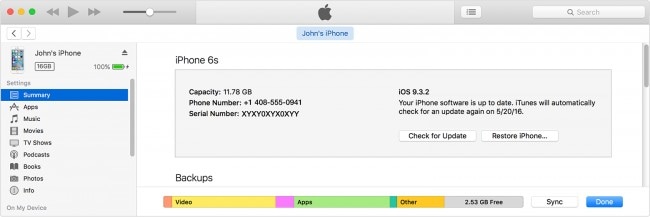
3단계: 업데이트가 있는 경우 대화 상자가 나타납니다. 대화 상자에서 ‘다운로드 및 업데이트:’ 버튼을 클릭하면 iTunes에서 업데이트가 완료되었으며 장치 연결을 해제하는 것이 안전하다는 확인 메시지를 표시합니다.
마지막 기사

